Mobile Geräte verfügen zunehmend über mehr Funktionalitäten, die ihre Nutzung erleichtern, insbesondere solche Eigenschaften, die uns helfen, die Sichtbarkeit der auf dem Bildschirm unserer Smartphones angezeigten Inhalte zu verbessern. Eine dieser Funktionen, die so nützlich sind für diejenigen, die es schwierig finden, das Panel des Handys zu sehen ohne Brille ist die Lupe, die in allen Smartphones hinzugefügt wird, die haben Android.
Und ist eines der Probleme, denen wir uns stellen müssen, wenn die Buchstaben auf dem Touchpanel des Terminals zu klein sind und dieses kleine Detail nicht immer auf die einfachste Weise gelöst werden kann. Aus diesem Grund können wir, anstatt immer zur Brille greifen oder uns das Handy komplett ins Gesicht kleben zu müssen, Erweitern Sie das Bedienfeld des Telefons mit ein paar einfachen Handgriffen. Auf diese Weise sparen wir Zeit und verlieren nicht den Versuch, jede Art von Nachricht oder Benachrichtigung zu lesen.
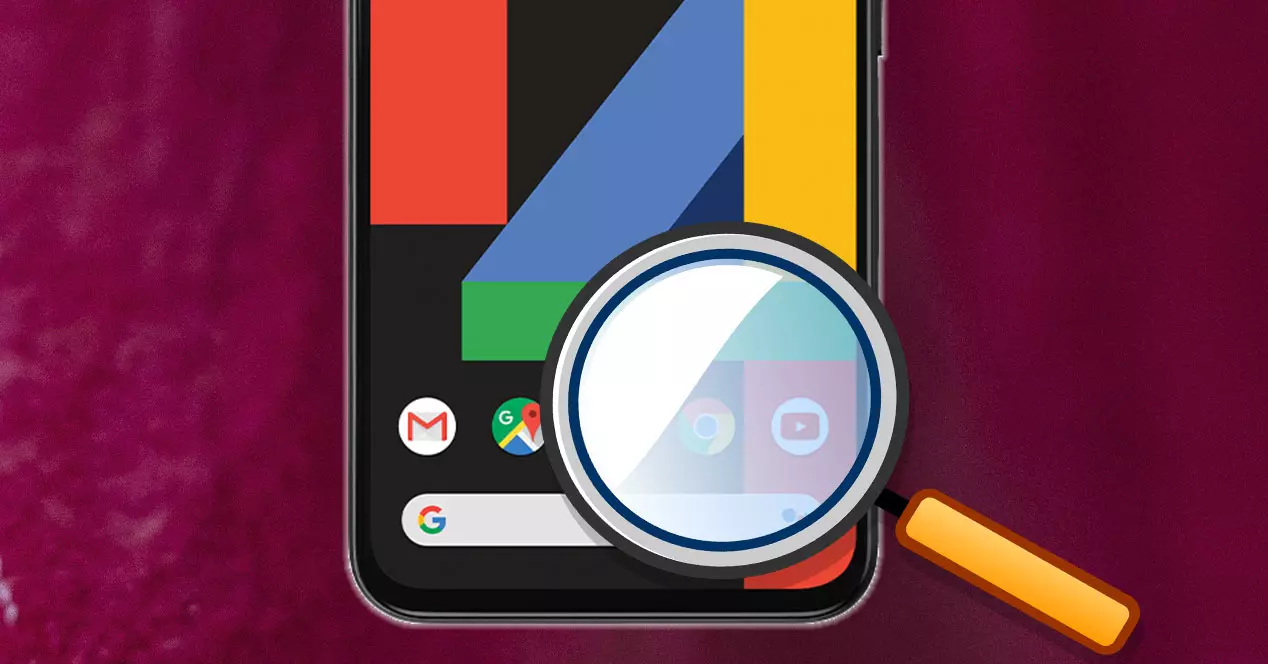
Verwenden Sie die Lupe auf Ihrem Android-Handy
Das Beste daran ist, dass der Prozess zur Aktivierung nicht auf ein mobiles Gerät beschränkt ist, da es sich um eine der Funktionen handelt, die das eigene Betriebssystem von Google standardmäßig mitbringt. Diese Funktionalität ist also in jedem Endgerät vorhanden, unabhängig von der vom Hersteller des Telefons selbst hinzugefügten Softwareschicht. Auf diese Weise können wir diese Funktion praktisch in jedem Terminal verwenden. Aus diesem Grund ist es ratsam, diese nützliche Funktion Personen beizubringen, die aus dem einen oder anderen Grund oft Schwierigkeiten haben, den kleinsten Druck zu sehen.
Was jedoch variieren könnte, ist der Name, mit dem sich der Hersteller selbst entschieden hat, diese Funktion zu nennen. Bei einigen Smartphones finden wir diese Funktion unter dem Namen der Erweiterung, bei anderen heißt sie Lupe . In beiden Fällen dient die Funktionalität jedoch demselben Nutzen: Erweitern Sie den gewünschten Teil des Touchpanels unseres Mobilgeräts.
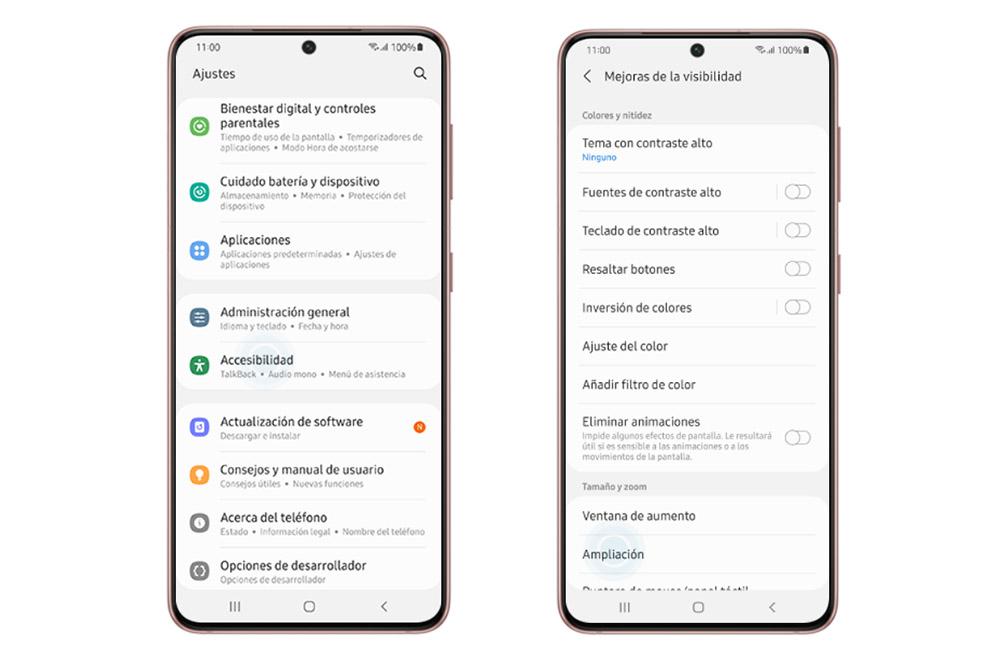
Das heißt, wir werden weiterhin eine der verschiedenen Funktionen verwenden, die im Abschnitt zur Barrierefreiheit von Android-Handys hinzugefügt werden. Auf diese Weise werden wir in der Lage sein zum Vergrößern einer beliebigen Seite des Terminalbildschirm, damit er in größerer Größe angezeigt werden kann. Wir würden eine ähnliche Funktion ausführen, wenn wir ein Bild vergrößern, indem wir das Touchpanel des Smartphones zusammendrücken.
Daher ist es an der Zeit, herauszufinden, welches Dienstprogramm in Android-Terminals integriert ist und das wir im Abschnitt Barrierefreiheit finden. Wenn Sie diese Funktion verwenden möchten, müssen Sie daher alle diese Schritte ausführen. Natürlich müssen Sie bedenken, dass nicht alle Namen in Ihrem Menü übereinstimmen, daher geben wir Ihnen einen generischen Pfad:
- Greifen Sie auf die Einstellungen Ihres Telefons zu.
- Suchen Sie nach dem Abschnitt Barrierefreiheit. Bevor Sie diesen Abschnitt finden, müssen Sie möglicherweise auf einen anderen Abschnitt zugreifen, der uns bietet, die Sichtbarkeit des Touchpanels unseres Terminals zu verbessern.
- Darin müssen Sie die Funktion namens . finden Erweitern Sie die Funktionalität der or Erweiterung .
- Wenn wir uns innerhalb dieser Funktionalität befinden, könnten wir zwei Optionen konfigurieren oder aktivieren: Erweitern mit drei Berührungen und Erweitern mit Schaltfläche.
So vergrößern Sie einen beliebigen Teil des Telefonbildschirms
Sobald wir gefunden haben die Lupe auf unserem Android-Mobilgerät , müssen wir diese Funktion nicht nur aktiviert haben, sondern wir müssen auch die Methode auswählen, mit der wir sie jederzeit aktivieren können.
Aus diesem Grund müssen wir eine Verknüpfung auswählen, mit der wir die Lupe auf dem Handy-Panel schnell aktivieren können. Die Vielfalt hängt jedoch auch von der Version der Software ab, die wir haben, sowie von der Anpassungsschicht des Herstellers unseres Terminals. Wir können jedoch die folgenden Methoden finden, aus denen wir wählen können:
- Verwenden Sie die Schaltfläche für die Barrierefreiheit: Diese Route ist normalerweise eine der einfachsten, die mit einem Symbol in der Navigationsleiste unseres Terminals hinzugefügt werden kann.
- Halten Sie die Lautstärketasten gedrückt: Wenn Sie diese beiden Tasten gleichzeitig gedrückt halten, verwenden wir die Lupe.
- Eine dreifache Berührung: Diese Route wird normalerweise am häufigsten verwendet, da sie am einfachsten zu aktivieren ist. Wir müssen nur geben ein dreimaliges Tippen auf die Smartphone-Bildschirm, um die Vergrößerung zu aktivieren.
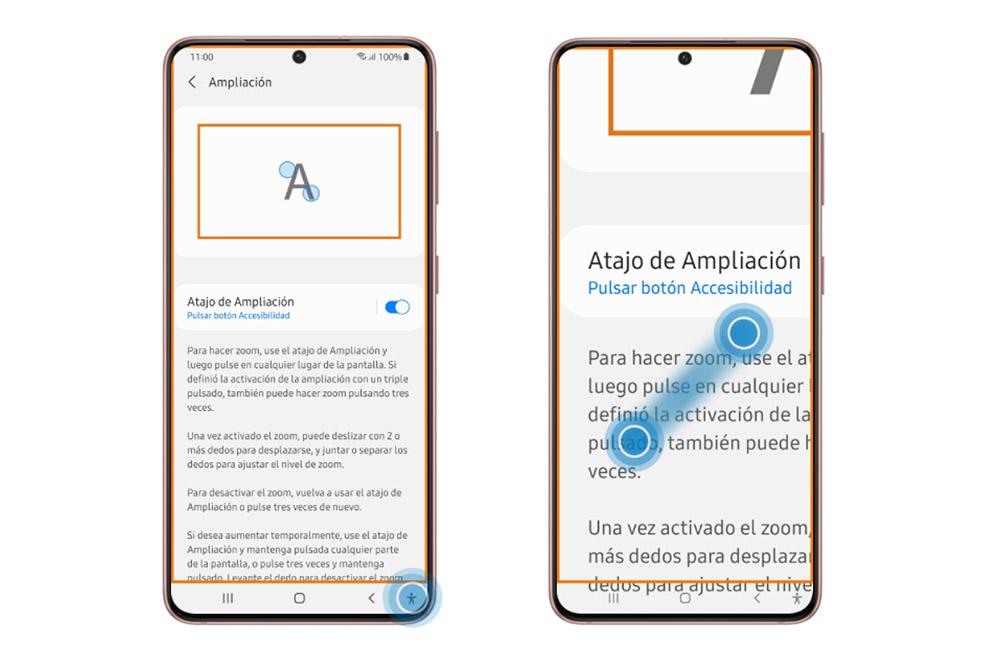
Deshalb zu Vergrößern Sie den Bildschirm auf Android Sie müssen eine der vorherigen Aktionen ausführen, die wir Ihnen erklärt haben. In vielen Fällen müssen wir jedoch nicht nur die Art der Aktivierung auswählen, sondern auch die Art der Erweiterung, die wir auf unserem Mobilgerät haben werden. Es wird jedoch nativ mit Android 12 geliefert, obwohl Sie es möglicherweise in einigen Anpassungsebenen finden.
Deshalb konnten wir bis zu finden zwei Arten der Vergrößerung . Ein erster wäre Vollbild und ein zweiter wäre nur einen Teil des Bildschirms vergrößern . Die Vollbildvergrößerung erhöht die Größe von allem, was dem Vergrößern eines beliebigen Fotos in Ihrer Galerie entspricht. Während das Vergrößern nur eines Teils wie das Zoomen auf ein bestimmtes Feld wäre, wäre es ein Effekt, der der Lupe treuer ist.
Der Trick zur Verwendung einer Lupe ohne native Funktion
In jedem Fall kann es sein, dass unser Android-Mobilgerät keine Anpassungen nativ hinzufügt, die die Sichtbarkeit des Smartphone-Bildschirms erleichtern. Daher wird es mit dem oben Erklärten nichts nützen, die Bildschirmvergrößerung verwenden zu können, um Details zu visualisieren, die wir im Bild mit bloßem Auge nicht sehen.

Machen Sie sich jedoch keine Sorgen, denn möglicherweise haben wir zwei andere Routen zur Verfügung, um einen Teil des Bildschirms zu sehen, den unsere Vision uns auf einfache Weise nicht zulässt. Das heißt, wir müssten eine andere Lupe verwenden, um die Objekte vergrößern die wir in der Nähe haben, da unser Android kein natives Tool in seiner Konfiguration hat.
Am einfachsten ist es, Ihre Kameraanwendung zu verwenden, da wir den digitalen Zoom unserer Kamera verwenden können. Dazu müssen wir nur öffne die App und erweitere das Bild auf das gewünschte Niveau. Oder machen Sie auch einen Screenshot und gehen Sie dann zur Galerie, um den gerade aufgenommenen Schnappschuss zu vergrößern.
Am praktischsten ist jedoch die Verwendung einer Drittanbieter-App, die wir herunterladen und installieren können Google Play. Wie zum Beispiel, diese Lupenanwendung die Sie kostenlos im Android Mobile Store zur Verfügung haben.
